使用 GroupDocs.Viewer for .NET 將檔案轉換為具有自訂檔案名稱的 PDF
介紹
需要將 ZIP 或 RAR 等存檔檔案轉換為具有特定檔案名稱的 PDF 文件嗎?避免渲染後手動重命名的耗時任務。本教學課程示範如何在使用 GroupDocs.Viewer for .NET 渲染檔案時設定自訂檔案名稱。
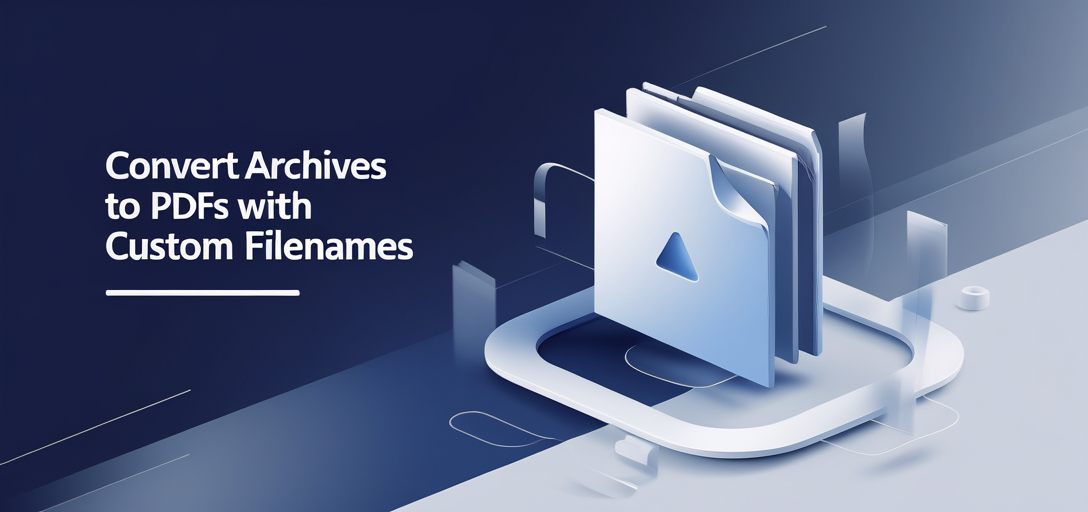
您將學到什麼:
- 為 .NET 設定並配置 GroupDocs.Viewer。
- 逐步將存檔檔案轉換為具有指定檔案名稱的 PDF。
- 此功能的實際應用。
- 性能優化技術。
在深入實施步驟之前,讓我們先回顧一下先決條件。
先決條件
所需的函式庫、版本和相依性
要遵循本教程,請確保您已具備:
- GroupDocs.Viewer for .NET 版本 25.3.0。
- 使用 Visual Studio 或任何支援 .NET 應用程式的相容 IDE 設定的開發環境。
- C# 程式設計的基本知識。
為 .NET 設定 GroupDocs.Viewer
安裝
首先使用以下方法之一安裝 GroupDocs.Viewer:
NuGet 套件管理器控制台:
Install-Package GroupDocs.Viewer -Version 25.3.0
.NET CLI:
dotnet add package GroupDocs.Viewer --version 25.3.0
許可證取得步驟
GroupDocs 提供免費試用和臨時許可證來測試他們的庫:
基本初始化
以下是如何在 C# 專案中初始化 GroupDocs.Viewer:
using System;
using GroupDocs.Viewer;
class Program
{
static void Main(string[] args)
{
using (Viewer viewer = new Viewer("path/to/your/archive.zip"))
{
// 初始化完成,準備渲染。
}
}
}
實施指南
使用指定檔案名稱渲染存檔文件
概述
此功能可讓您在指定輸出檔案名稱的同時將存檔檔案呈現為 PDF 格式。
步驟 1:設定檢視器和選項
首先設定 Viewer 物件並配置 PDF 渲染選項:
using System;
using System.IO;
using GroupDocs.Viewer;
using GroupDocs.Viewer.Options;
class Program
{
static void Main(string[] args)
{
string outputDirectory = "YOUR_DOCUMENT_DIRECTORY";
using (Viewer viewer = new Viewer("path/to/your/archive.zip"))
{
PdfViewOptions options = new PdfViewOptions(Path.Combine(outputDirectory, "custom-filename.pdf"));
// 將檔案渲染為具有指定檔案名稱的 PDF
viewer.View(options);
}
}
}
步驟2:參數和配置說明
- 檢視器:使用您的存檔檔案的路徑進行初始化。
- PDF檢視選項:接受一個字串參數來指定輸出 PDF 的檔名。
故障排除提示
- 運行程式碼之前確保輸出目錄存在。
- 驗證您是否具有指定路徑的寫入權限。
實際應用
用例和整合可能性
- 自動產生報告:將存檔的報告轉換為具有預先定義檔案名稱的 PDF,以保持文件的一致性。
- 發票存檔:從 ZIP 檔案自動產生 PDF 發票,根據發票詳細資料指定檔案名稱。
- 電子郵件附件:整合將附件下載為已存檔的電子郵件用戶端時使用此功能。
整合可能性
- 與 .NET Web 應用程式整合以實現動態文件呈現。
- 與雲端儲存 API 結合,直接在雲端中取得和呈現存檔文件。
性能考慮
優化效能
- 資源管理:確保妥善處置
Viewer使用的對象using語句以防止記憶體洩漏。 - 批次處理:非同步處理大批量文件以優化資源使用。
使用 GroupDocs.Viewer 進行 .NET 記憶體管理的最佳實踐
- 操作後始終透過處置檢視器物件來釋放資源。
- 避免一次性將大檔案載入記憶體;盡可能使用串流。
結論
在本教學中,我們探討如何使用 GroupDocs.Viewer for .NET 將檔案檔案渲染為具有指定檔案名稱的 PDF。請依照下列步驟操作,您可以簡化文件管理流程並確保文件命名約定的一致性。
後續步驟:
- 嘗試 GroupDocs.Viewer 中可用的其他渲染選項。
- 探索整合可能性以增強您的應用程式。
號召性用語: 今天就嘗試在您的專案中實施此解決方案,看看它在有效管理存檔文件方面有何不同!
常見問題部分
常見問題
- 我可以使用 GroupDocs.Viewer 呈現其他文件格式嗎?
- 是的,GroupDocs.Viewer 支援檔案以外的多種文件格式。
- 指定檔案名稱時有哪些限制?
- 檔案名稱必須符合作業系統的命名約定和長度限制。
- 如何處理渲染過程中的錯誤?
- 實作 try-catch 區塊來擷取異常並記錄錯誤以便進行故障排除。
- 是否可以渲染為 PDF 以外的格式?
- 當然,GroupDocs.Viewer 支援 HTML、圖片格式等等。
- 此功能可以在 Web 應用程式中使用嗎?
- 是的,將 GroupDocs.Viewer 整合到 ASP.NET 或其他基於 .NET 的 Web 框架中以進行線上文件呈現。